Androidデバイスのパターンロックを忘れましたか? Googleアカウントの資格情報を覚えていない場合、インターネット接続が不十分または不十分なエリアにある場合、またはインターネットを介して伝達される機密情報のリスクを最小限に抑えたい場合は、知りたい場合があります。 インターネットなしでAndroidパターンロックのロックを解除する方法 アクセス。
このガイドは、Androidデバイスのパターンロックをオフラインでロックするための5つの効果的な方法を提供します。これらのソリューションは、さまざまなシナリオに対応しています。概説した手順に従って、プライバシーを損なうことなくデバイスへのアクセスを取り戻します。
パート1:プロの製品を介してインターネットなしでAndroidパターンロックのロックを解除する方法
Androidのパターンロックを努力せずに削除できますか?はい。標準のロック解除方法は、包括的なパターンを実行するのに不十分であることが判明する可能性があり、処理が難しい場合があります。
この問題を迅速に解決するために、お客様はプロのサードパーティ製品を利用することをお勧めします。 Androidロックワイパー。このソフトウェアは、ユーザーのロック解除要件の範囲に対処するように設計されています。これにより、ユーザーのプライバシーが維持されている間、高い成功率でさまざまなAndroidデバイスのシームレスなロック解除を可能にします。
Android Lock Wiper – Androidデバイス用の最適なロック解除ツール:
- インターネットやその他の要件なしでAndroidパターンロックのロックを解除します。
- 電話のロックを解除するには、高い成功率を誇っています。
- 携帯電話で徹底的なリセットを行います。
- データ損失のリスクなしにサムスンギャラクシーのロックを解除します。
- 8000以上のAndroid電話とタブレットで動作します。
![]()
Androidロックワイパーを使用してインターネットなしでAndroidパターンロックをバイパスする方法は?
ステップ1:インストール – コンピューターにAndroidロックワイパーをダウンロードしてインストールして、プロセスを開始します。 Samsungデバイスを使用している場合は、「データ損失なしで削除」オプションを選択し、画面上のプロンプトに従って続行します。他のモバイルデバイスの場合は、「画面ロックの削除」を選択し、[開始]をクリックします。
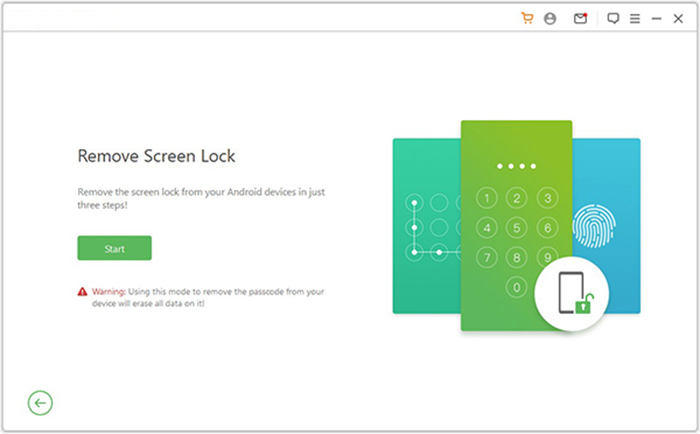
ステップ2:接続 – USBケーブルを使用して、デバイスをコンピューターに接続します。ソフトウェアは携帯電話を自動的に検出します。表示された情報が正しいことを確認します。不一致がある場合は、詳細を手動で調整し、[ロックを解除]をクリックしてください。
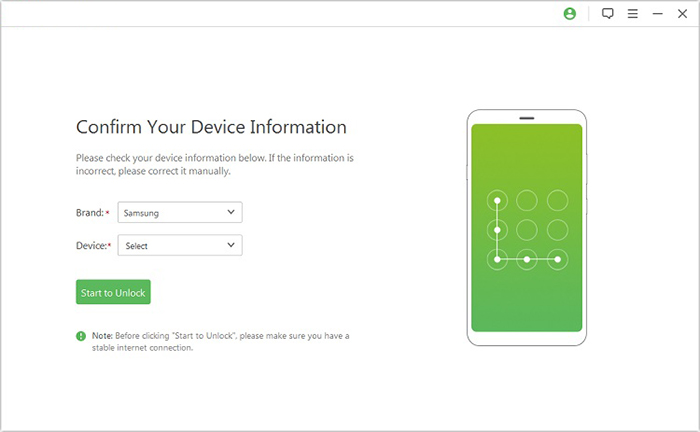
ステップ3:データパッケージのダウンロード – ソフトウェアは、必要なデータパッケージをデバイスにダウンロードします。この後、画面上の手順を遵守して、デバイスをリセットしてください。
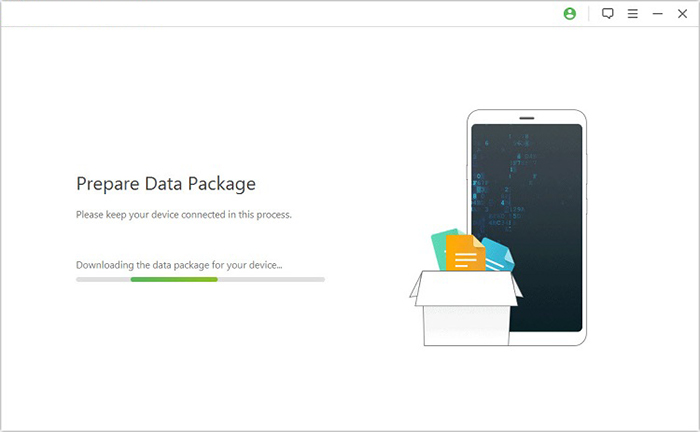
ステップ4:ロック解除プロセス – ロック解除プロセスが開始されます。この操作全体で携帯電話が接続されたままであることを確認してください。プロセスが完了すると、インターネットアクセスを必要とせずにパターンロックを正常に削除することになります。
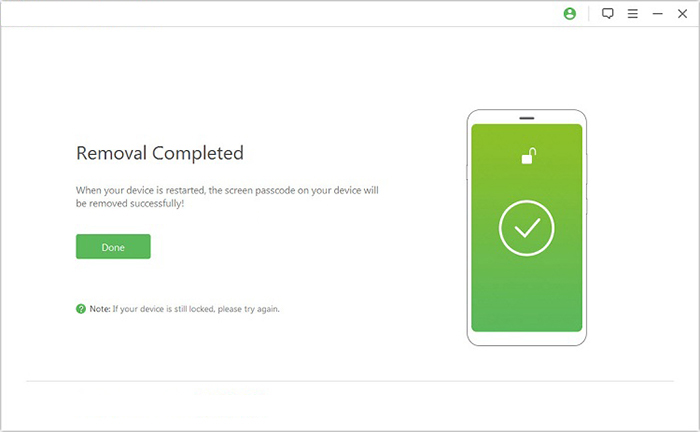
短所:
- 無料版は限られています。
- コンピューターが必要です。
リスク:
パート2:他の方法でインターネットなしでAndroidパターンロックのロックを解除する方法
> 2.1忘れたパターン機能を介して
バージョン4.4以前を実行しているAndroidデバイスの場合、組み込みの「忘れたパターン」または「忘れたパスワード」機能は、サードパーティのツールを必要とせずにデバイスのロックを解除する簡単な方法を提供します。 Google IDとパスワードを入力することにより、データを失うことなくアクセスを取り戻すことができます。
ステップバイステップガイド:
- 誤ったパスコードを5回入力した後、「忘れたパターン」オプションが画面に表示されます。このオプションを選択してください。
- クリックすると、セキュリティの質問またはGoogleアカウントのいずれかを使用してデバイスのロックを解除することを決定できる新しい画面に向けられます。
- Googleアカウントオプションを選択し、必要な詳細を提供します。その後、パターンをリセットするように求められます。

短所:
- Android 4.4以前を実行しているデバイスでのみ使用できます。
- 接続されたGoogleアカウントなしでデバイスでは機能しないため、有効性は限られています。
リスク:
- 誤った資格情報が複数回入力された場合、アカウントロックアウトにつながる可能性があります。
> 2.2セーフモードによる
データを失うことなくAndroidのパターンロックを破ることは可能ですか?はい、セーフモードはサードパーティアプリを無効にして、そのようなアプリによって引き起こされるAndroidパターンロックのロックを解除するための効果的なオフライン方法となっています。インターネットアクセスのないユーザーやオンライン回復を避けるユーザーに最適です。
ステップバイステップガイド:
- セーフモードに入るには、ボリュームを押し続け、ボタンを3秒間押し続けます。
- パワーメニューが表示されると、セーフモードオプションが表示されるまでロングプレス電源がオフになります。
- それを選択して、セーフモードに再起動します。
- [設定]>[アプリ]に移動し、ロックを引き起こすアプリを見つけて、アンインストールまたは無効にします。
- 最後に、デバイスを再起動してセーフモードを終了します。
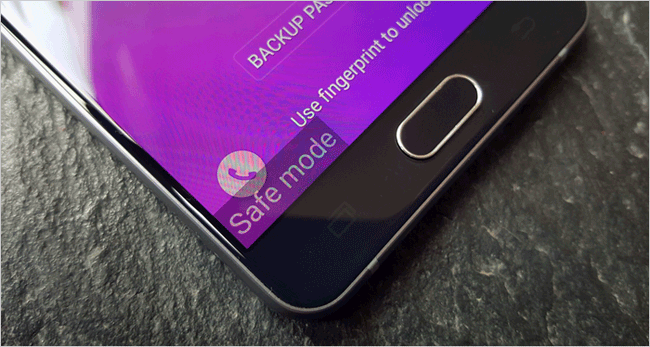
短所:
- システムレベルのパターンロックではなく、サードパーティのロックアプリでのみ機能します。
- セーフモードに簡単にアクセスできるデバイスに限定されており、これはメーカーによって異なります。
リスク:
- サードパーティアプリを無効にすると、アプリ機能に予期しない問題が発生する可能性があります。
- プロセスが誤って扱われている場合、デバイスがブリックするリスク。
> 2.3 ADB経由
ADB(Android Debug Bridge)を使用すると、PCを介してシステム設定を変更することにより、インターネット接続なしでデバイスのロックを解除できます。いくつかの要件には、Windows PC、Android SDKツールがインストールされている、USBケーブル、USBデバッグが有効になっています。
ステップバイステップガイド:
- ADBのセットアップ:WindowsコンピューターにAndroid SDKプラットフォームツールをダウンロードして抽出し、ADBドライバーをインストールします。
- USBデバッグを有効にする:ロックされた電話をリカバリモードに起動し、USBデバッグを有効にします。
- PCに接続する:USBケーブルを使用して、携帯電話をコンピューターに接続します。コマンドプロンプトを開き、ADBデバイスを入力して接続を確認します。
- アクセスシステムUIプロセス:ADBシェルを入力し、次にPS | grep com.android.systemuiシステムUIプロセスIDを取得するには。
- Kill -Stop(ProcessID)を入力してロック画面を無効にします(ProcessIDを実際の数字に置き換えます)。
- 3番目のパーティロック画面を無効にする:次のコマンドを入力してください。
設定Secure Lock_Pattern_AutoLockを削除します
設定Secure LockScreen.LockedOutを削除してください
設定Secure Lock_Pattern_Visibleを削除します
設定SECURE LOCK_PATTERN_TACTILE_FEEDBACK_ENABLEDを削除します - 再起動デバイス:携帯電話を再起動するために再起動します。
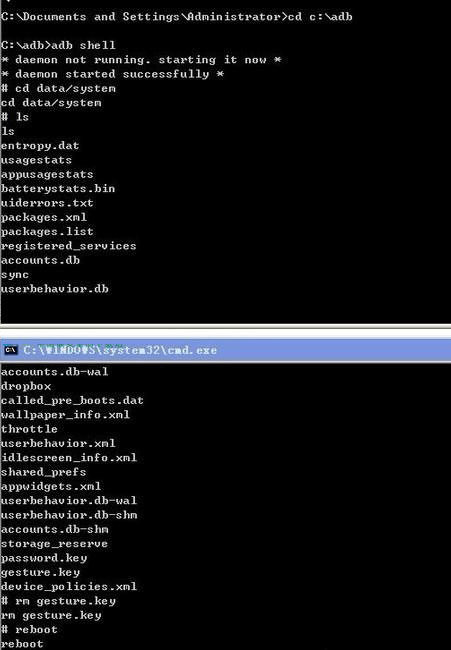
短所:
リスク:
- コマンドが誤って実行された場合、データ損失または破損の高いリスク。
- ADBの不正使用は、デバイスセキュリティポリシーに違反する可能性があります。
> 2.4回復モードを介して
リカバリモードで工場出荷時のリセットはAndroidデバイスのロックを解除できますが、すべてのデータと設定を消去して、工場出荷時のデフォルトに復元します。劇的ですが、パターンロックを破ることもサードパーティのツールを使用できない場合は解決策です。
ステップバイステップガイド:
- デバイスに回復モードを入力することから始めます。これは、家、パワー、ボリュームアップボタンを同時に押すことで実現できます。
- 特定の重要な組み合わせは、Androidデバイスのモデルが異なる場合があることに注意してください。
- ボリュームの上下ボタンを使用してオプションをナビゲートし、電源ボタンまたはホームボタンを使用して選択を行います。
- データ/ファクトリーリセットをワイプするオプションを選択して、パターンのロックを解除します。
- 選択を確認して、デバイスで工場出荷時のリセットプロセスを開始します。
- その後、携帯電話を再起動することを選択できます。
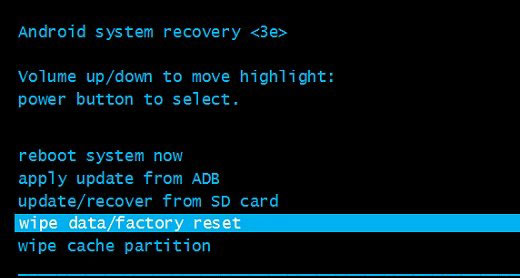
短所:
Recommended Read: iTools ポケモンGO: 概要、機能、安全性、リスク、代替案
- 完全なデータ損失につながります(以前のバックアップが必要です)。
- 回復モードでの複雑なナビゲーションは、非技術的なユーザーにとって困難な場合があります。
リスク:
- 回復モードの使用が誤っていないと、デバイスをレンガするか、ブートループを引き起こす可能性があります。
最後に
インターネットなしでAndroidパターンロックのロックを解除するのは困難ですが、適切な方法では達成可能です。議論された5つのアプローチの中で、それぞれに欠点とリスクがあります。最高の成功率を持つ保証されたソリューションの場合、プロの製品を利用してください – Androidロックワイパー。この信頼できるソフトウェアは、ロック解除プロセスを簡素化し、結局迅速かつ満足のいく結果を確保します。
![]()




